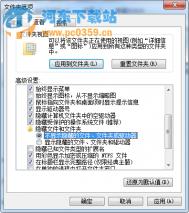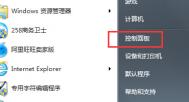win7纯净版U盘文件被隐藏如何恢复
最近有朋友反应说,当打开自己U盘的时候,竟然发现U盘里的文件不翼而飞,不禁大惊:何方高人盗我数据?于是拜访单位里面的电脑高手,方知U盘文件找不到是因为U盘病毒的原因导致的,幸好U盘文件尚存,只不过遭受Tulaoshi.com病毒的攻击,将U盘里的文件给隐藏了。那么win7 64位纯净版U盘文件被隐藏如何恢复呢?下面看看如何才能找回这些被隐藏的文件。
U盘文件被隐藏,具体的恢复方法如下所示:
1、打开电脑之后,将记事本打开,把以下的命令行复制进去:
for /f delims=? %%a in (‘dir /a /b’) do attrib -a -s -h -r %%a
2、直接单击文件,另存为,这时候就会弹出一个对话框,在里面输入a.cmd字符,接着就单击保存。

3、把得到的a.cmd复制到u盘的根目录里面,然后就双击运行。这时候就会发现命令行工具自动对当前目录所有文件执行attrib命令,这些操作都昨晚之后,全部被隐藏的文件就可以恢复了。

其实win7系统U盘文件被隐藏并不是什么疑难杂症,在实际操作的过程中经常会遇到这样的情况,以后遇到类似问题的时候,大家通过上面的步骤就可以轻松恢复被隐藏的U盘文件了。
win7声音图标不见了怎么办
win7系统声音图标不见了这是怎么回事呢?对于各位来说,Windows7使用时间一长,各种各样的问题也会出现,而这种问题也是导致了系统无法正常使用的结果.
1、首先win7声音图标不见了是由于各位在设置显示的图标的时候,很多东西由于失误的设置导致了声音图标的隐藏,同样的情况对于其它的图标也是如此,所以各位不要慌张,一般情况下都是这样的问题。

2、这tuLaoShi.com个时候各位单机图标栏右键选择属性即可发现显示,选择其中的Window7声音图标即可。

3、如果是硬件的问题,各位不妨尝试一下更新声卡驱动,这样也可以解决win7声音图标不见了的问题。

4、关于win7声音图标不见了一般都是从软件和硬件的角度去分析,当然了各位还需要知道有可能是中了病毒导致的一系列的问题,各位也要做好杀毒的准备。
win7出现黄色感叹号不能上网该怎么办
如今无网络不电脑,没有网络,用电脑几乎没有什么乐趣,但使用的过程中,你可能遇到过电脑的右下角处的网络图标上出现个小感叹号的情况。明明之前一直用着正常,于是乎检查路由器、检查网线,重启电脑、重启路由器,该做的都做了,还是不能上网,这到底是怎么回事呢?下面来看看win7纯净版32位出现黄色感叹号不能上网的解决方法。
(本文来源于图老师网站,更多请访问http://m.tulaoshi.com)1、打开电脑之后,鼠标右键单击桌面右下角的网络小图标,然后点击打开网络和共享中心。这时候会发现在右上方出现了一个更改适配器设置,这里就会显示目前网络的连接状况。

2、点击更改适配器设置,当然在这里你会看到全部的wifi的网络连接。

3、找到以太网网络连接,而这就是插入网线显示能够上网的标识。如果显示的上图那样的话,就说明这时候已经断开连接,需要进行重新得设置。
4、鼠标右键单击以太网,接着就点击禁用,看到图标是示灰色的时候点击鼠标右键,接着就返回到桌面,这时候网络就会重新配置,不能上网的tulaoshi问题就可以轻松解决了。
(本文来源于图老师网站,更多请访问http://m.tulaoshi.com)在实际的操作中,出现win7系统黄色感叹号不能上网的情况还是很多的,我们可以按照上面的操作步骤自己动手,相信很快就可以解决的!
win7系统搜索功能不能用该怎么办
在XP时代人们对系统的搜索功能多有诟病,然而,指责也说明大家对此功能重视。尽管Windows的搜索功能不够强大,速度不够给力,但是缺了这个东西还真不是那么回事,更何况这个搜索功能的准确度还是有保障的。然而,到了Win7时代,很多人法相发现搜索功能不能用了,这到底是怎么了呢?win7 旗舰版系统搜索功能不能用该怎么办呢?下面就为大家介绍一下如何修复Win7中的系统搜索功能!
其实很多情况下搜索功能失灵的主要原因就是相关服务被禁用引起的,最好的解决方法就是检查并开启对应服务:
1、打开电脑之后,进入控制面板;

2、直接点击"程序"选项,找到里面的程序和功能选项;
3、单击"打开或关闭Windows功能"选项;

4、检查"Indexing Servive"与"Windows Search",然后开启,这样的操作完成之后,重新启动电脑就可以了。这时候你会发现之前出现的搜索功能失灵的问题已经很好的解决了。

win7纯净版64位系统搜索功能不能用该怎么办,对于这样的问题很多用户都会遇到。上面针对解决的方法进行了详细的阐述,希望可以帮助到大家。
Win7屏幕保护设置都有哪些作用
各位使用Windows7的用户,想必不会不知道有win7系统屏幕保护设置的设置吧。那么有的用户会觉得该功能十分鸡肋,没有任何实质上的作用,但是从本质上来说,由于其能节省系统资源,于是win7屏幕保护设置便成为了办公族的一个好的使用手段。

一般的用户携带笔记本,会将盖子盖上,而休眠模式会让系统的无线网络被关闭,所以这个时候,各位如果重新启动电脑,会有很长时间无法正常使用无线网络,相比之下,还不如设置win7屏幕保护设置这样用户就能在尽量节省系统资源的情况下,更好的使用win7系统。

当然了win7屏幕保护设置还能让你的计算机变得更为人性化,这点也是毋庸置疑的,所以各设置好屏幕保护程序之后,许多问题都会迎刃而解,而且对于上班族来说还是一个最好的帮助,相比之下,如果各位没有win7屏幕保护设置,那么其它的方法所带来的麻烦就变得更大了。